とうとう、我が家にも届きましたよ!
Pixel3a!
今まで使ってたiPhone7plusからSIMも入れ替えて、ガッツリ乗り換えるつもりなので
早速開封・設定してみましたよ!



まずは、SIMを入れてから電源オン!

SIMを入れるだけで、何の設定もしなくても普通に使えました。
※※追記:これは勘違いでした。SIMを入れただけで電話は使えましたが、データ通信をするためにはAPN設定が必要でした。
APN設定について詳しくはこちら→mineoユーザーサポートのページが詳しくてオススメです。(通信会社によって、記入するAPNアドレスやユーザー名などは異なるので、契約している通信会社のサイトで確認してみてくださいね)※※
iPhoneのデータは有線接続で移行可能。
そのために必要なUSB-AをUSB-Cに変換するアダプターも同梱されているので、普段充電やPCとの接続に使っているLightningケーブルでiPhoneと繋げばOK!
Android同士でしかデータ移行出来ないかと思ってたので、これはうれしいですねー!
下準備として、iPhoneの
・FaceTime
・iMesse
を設定から停止しておきます。

そして、pixel3aの初期設定中にデータ移行の指示が出てきたら、pixel3aとiPhoneを繋ぐんですが、
そこでまずiPhoneのパスコードを入力したり
さらに進むとiTunesのバックアップパスワードも要求されたりとなかなか大変(笑
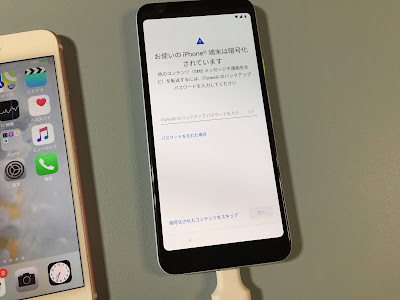
でも、これでデータを移行すると
iOSで使っていたアプリのAndroid版を自動で探して、在る場合はインストールまでしてくれるので、とっても楽チンでした。
(ログインなんかはやり直さないといけないし、課金情報は引き継がれませんが)



わたしの場合、なぜか一部の写真しか移行できませんでした。
(iCloudにあげてあるやつはだめなのかな?)
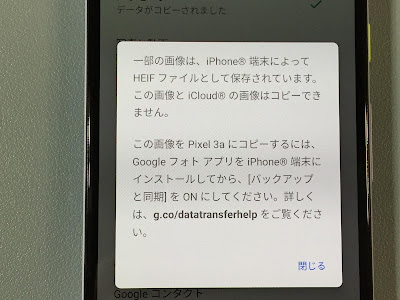
まあ、Google Photoを使えば後からでも同期できるので、問題ないですが。
。。。と、これで無事使えるようになったので、まずは見た感じの印象などを。

わたしが買ったのは
「Purple-Ish」という、ラベンダー色のモデル。
本体は「ポリカーボネイト」という
プラスチックの一種だということなので
見た目は安っぽい感じかな、と思っていたんですが、全然そんなことはなかったですね。
手触りも、持つ部分がサラサラなので
汚れも付きにくそう。
色も濃すぎず薄すぎず、キレイで良かったです。
カメラはちょっと出てますね。
やっぱりケースが欲しくなる感じ。

接続端子はUSB-C。
いろいろ拡張性がありそう!

上部には、新機種には珍しくイヤホン端子が。
わたしは出先では有線イヤホン派なので
結構嬉しいですね。

そして大きさはというと、こんな感じ。
左がiPhone7plus、中央がpixel3a、右は懐かしのiPhone6です。
こうして見ると、ちょうど中間くらいの大きさですね。
幅はiPhone6、長さはiPhone7plusと同じくらいで、重さはiPhone6とほぼ同じ。
画面はiPhone7plusよりちょっと細長い。
これがまた、すごく掴みやすいんですよねー。
iPhoneもこういう感じでスリムにすればいいのにな。
あと、今回期待していた有機ELディスプレイですが。。。

やっぱり、すごくキレイ!
色が鮮やか!
わたしは眩しいのが嫌なので、スマホはかなり輝度を下げて使うんですが、それでも色がくすまないのでイイですね。
そして同じくらいの明るさ設定でも、液晶より眩しくないので目にも優しそう。
これで電子書籍読むのが楽しみですね!
。。。と、まずはこんな感じで。
わたしの場合、これから久しぶりのAndroid操作に慣れていかないといけないので、
この機種特有の良さっていうのはなかなか分かり辛いんですが。
カメラとかはかなりこだわってるらしいので
その辺もどんどん試していきたいと思ってますよ!
Pixel3a!
今まで使ってたiPhone7plusからSIMも入れ替えて、ガッツリ乗り換えるつもりなので
早速開封・設定してみましたよ!



まずは、SIMを入れてから電源オン!

※※追記:これは勘違いでした。SIMを入れただけで電話は使えましたが、データ通信をするためにはAPN設定が必要でした。
APN設定について詳しくはこちら→mineoユーザーサポートのページが詳しくてオススメです。(通信会社によって、記入するAPNアドレスやユーザー名などは異なるので、契約している通信会社のサイトで確認してみてくださいね)※※
iPhoneのデータは有線接続で移行可能。
そのために必要なUSB-AをUSB-Cに変換するアダプターも同梱されているので、普段充電やPCとの接続に使っているLightningケーブルでiPhoneと繋げばOK!
Android同士でしかデータ移行出来ないかと思ってたので、これはうれしいですねー!
下準備として、iPhoneの
・FaceTime
・iMesse
を設定から停止しておきます。

そして、pixel3aの初期設定中にデータ移行の指示が出てきたら、pixel3aとiPhoneを繋ぐんですが、
そこでまずiPhoneのパスコードを入力したり
さらに進むとiTunesのバックアップパスワードも要求されたりとなかなか大変(笑
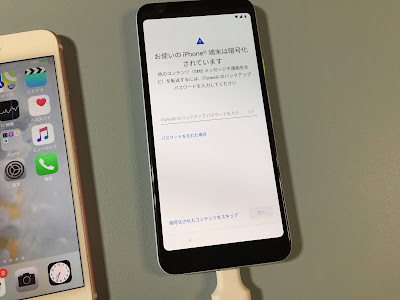
でも、これでデータを移行すると
iOSで使っていたアプリのAndroid版を自動で探して、在る場合はインストールまでしてくれるので、とっても楽チンでした。
(ログインなんかはやり直さないといけないし、課金情報は引き継がれませんが)



わたしの場合、なぜか一部の写真しか移行できませんでした。
(iCloudにあげてあるやつはだめなのかな?)
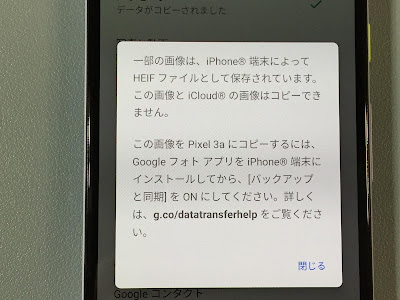
まあ、Google Photoを使えば後からでも同期できるので、問題ないですが。
。。。と、これで無事使えるようになったので、まずは見た感じの印象などを。

わたしが買ったのは
「Purple-Ish」という、ラベンダー色のモデル。
本体は「ポリカーボネイト」という
プラスチックの一種だということなので
見た目は安っぽい感じかな、と思っていたんですが、全然そんなことはなかったですね。
手触りも、持つ部分がサラサラなので
汚れも付きにくそう。
色も濃すぎず薄すぎず、キレイで良かったです。
カメラはちょっと出てますね。
やっぱりケースが欲しくなる感じ。

接続端子はUSB-C。
いろいろ拡張性がありそう!

上部には、新機種には珍しくイヤホン端子が。
わたしは出先では有線イヤホン派なので
結構嬉しいですね。

そして大きさはというと、こんな感じ。
左がiPhone7plus、中央がpixel3a、右は懐かしのiPhone6です。
こうして見ると、ちょうど中間くらいの大きさですね。
幅はiPhone6、長さはiPhone7plusと同じくらいで、重さはiPhone6とほぼ同じ。
画面はiPhone7plusよりちょっと細長い。
これがまた、すごく掴みやすいんですよねー。
iPhoneもこういう感じでスリムにすればいいのにな。
あと、今回期待していた有機ELディスプレイですが。。。

やっぱり、すごくキレイ!
色が鮮やか!
わたしは眩しいのが嫌なので、スマホはかなり輝度を下げて使うんですが、それでも色がくすまないのでイイですね。
そして同じくらいの明るさ設定でも、液晶より眩しくないので目にも優しそう。
これで電子書籍読むのが楽しみですね!
。。。と、まずはこんな感じで。
わたしの場合、これから久しぶりのAndroid操作に慣れていかないといけないので、
この機種特有の良さっていうのはなかなか分かり辛いんですが。
カメラとかはかなりこだわってるらしいので
その辺もどんどん試していきたいと思ってますよ!